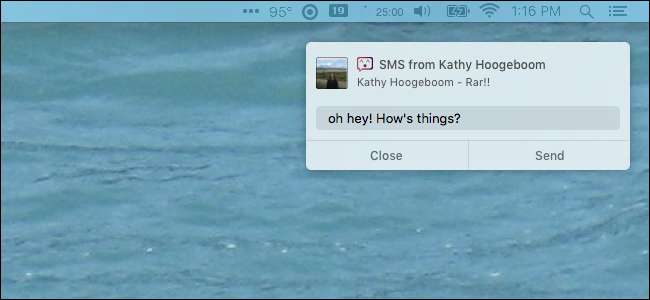
Smartphone-urile au devenit rapid hub-urile noastre personale pentru toate notificările, mesajele text și alte lucruri importante - dar cine dorește să introducă tot timpul o tastatură mică? Cu această aplicație gratuită pentru Mac, puteți vedea toate notificările dvs. Android pe Mac și chiar le puteți răspunde chiar din notificarea în sine.
LEGATE DE: Cum să vă sincronizați notificările Android la computer sau Mac
Cel mai popular Pushbullet poate face acest lucru , dar nu există nicio versiune nativă pentru Mac a Pushbullet. Aceasta înseamnă că notificările sunt trimise printr-un plugin pentru browser, care sunt de obicei urâte și nu oferă posibilitatea de a răspunde de la notificarea însăși - trebuie să deschideți pluginul browserului sau pagina web.
Ceea ce ne aduce la Înștiințare . Această aplicație gratuită pentru Mac face un lucru și o face bine: notificările. Acesta conectează Pushbullet la sistemul de notificare nativ al computerului dvs. Mac și vă permite să răspundeți la textele din notificări. Noti poate declanșa și alte acțiuni de notificare, toate de pe computerul dvs. Mac, ceea ce înseamnă că nu trebuie să vă ridicați deloc telefonul.
Da, Pushbullet are multe alte caracteristici - cum ar fi trimiterea de fișiere și note între dispozitive , iar Noti nu le acceptă. Este vorba doar despre notificări, dar funcționează mai bine pentru notificări decât orice alt instrument disponibil pentru Mac chiar acum. Din fericire, nu trebuie să alegeți între cele două - puteți utiliza plug-in-ul browserului Pushbullet pentru funcții avansate și Noti pentru notificări și mesaje SMS. Iată cum să îl configurați, presupunând că aveți deja Pushbullet instalat pe dispozitivul dvs. Android.
Primul pas: Instalați Noti pe Mac
Mergeți spre Noti.center și descărcați fișierul DMG. Deschideți-l, apoi trageți Noti în folderul dvs. de aplicații (știți, melodia obișnuită care trage pictograma și dansați)
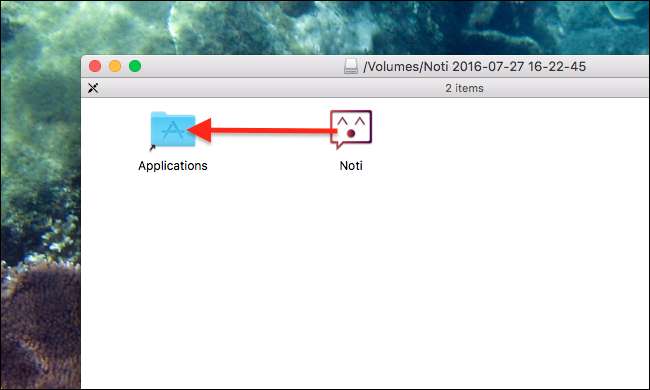
Pasul doi: conectați-vă la contul dvs. Pushbullet
Lansați Noti și vi se va cere să vă autentificați.
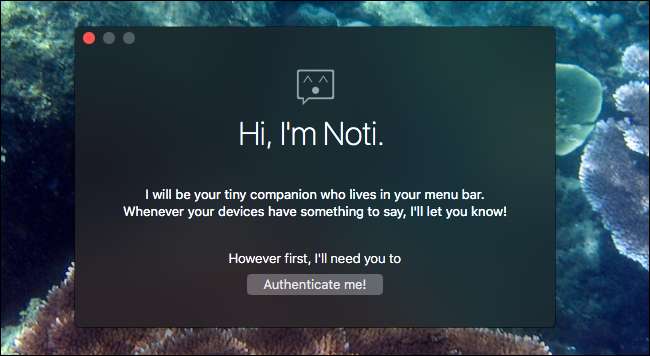
Conectați-vă cu contul dvs. Google sau Facebook, oricare dintre acestea îl utilizați în Pushbullet pe telefonul dvs. Android. Dacă aveți configurată autentificarea cu doi factori, veți avea nevoie de acea cheie SMS, așa că aveți telefonul la îndemână.
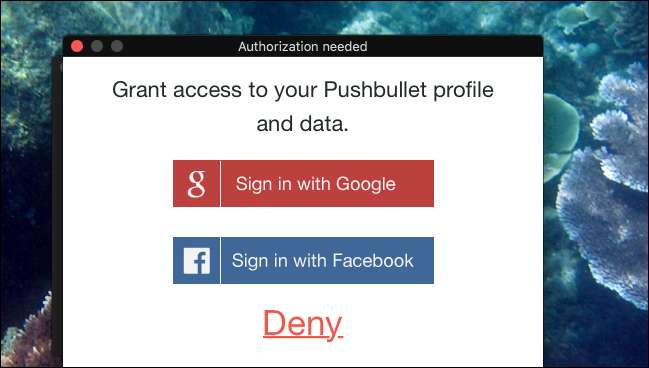
După ce ați terminat, veți găsi o pictogramă pentru Noti în bara de meniu a Mac-ului. De aici puteți introduce o parolă de criptare, presupunând că ați configurat-o pe dispozitivul dvs. Android și puteți verifica actualizările.
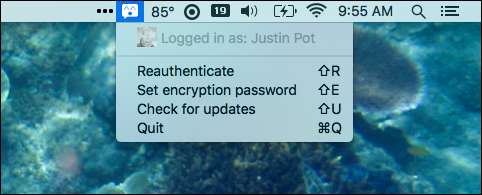
Dar această pictogramă nu este adevărata distracție. Acest lucru se întâmplă atunci când primiți notificări. Acestea vor apărea pe ecran și puteți chiar răspunde la mesajele SMS direct de pe computerul dvs. Mac.
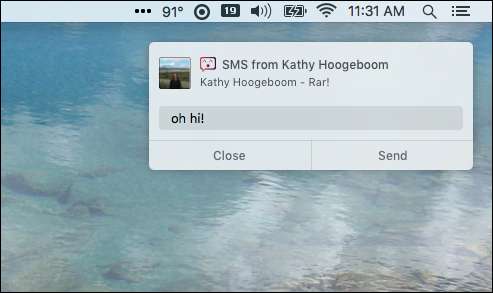
Și nu răspunde doar: orice acțiune oferită de o notificare în Android poate fi efectuată acum pe Mac. Dacă lista de sarcini vă permite să întârziați lucrurile o oră, de exemplu, puteți face acest lucru de pe Mac. Ideea este că nu trebuie să vă uitați niciodată la telefon pentru a face față unei notificări și funcționează destul de bine.
Pasul trei: configurați setările de notificare ale Noti
Este posibil să existe câteva lucruri care nu vă plac la notificările Noti. Sunetul, de exemplu, este probabil redundant cu telefonul dvs., apoi există faptul că notificările nu dispar după câteva secunde.
Nu există nicio modalitate de a schimba acest lucru în interiorul Noti în sine, dar puteți configurați notificările Mac dacă știi unde să cauți. Accesați Preferințele sistemului de pe Mac, apoi la „Notificări”.
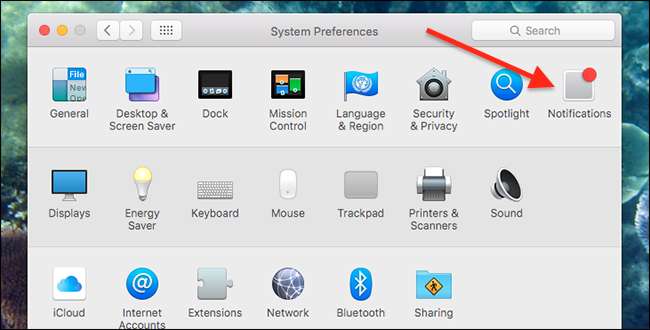
Derulați în jos până găsiți „Noti”, apoi selectați-l.
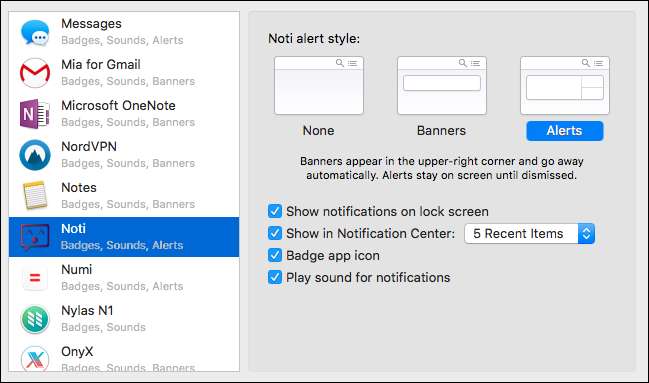
De aici puteți dezactiva sunetul de notificare, debifând „Redare sunet pentru notificări”.
Dacă preferați ca notificările să dispară după un timp, în loc să rămâneți până când le respingeți, alegeți „Bannere” în loc de „Alerte”.
Pasul patru: dezactivați notificările din extensia browserului
Dacă utilizați extensia Pushbullet în browserul dvs. - de exemplu, pentru celelalte funcții avansate ale lui Pushbullet - s-ar putea să primiți notificări duble chiar acum: una frumoasă, utilă de la Noti și una hidoasă inutilă din browserul dvs. Nu trebuie să dezinstalați extensia browserului pentru a nu mai vedea notificările browserului. Deschideți pluginul browserului, apoi apăsați pictograma roată din stânga sus pentru a deschide setările.
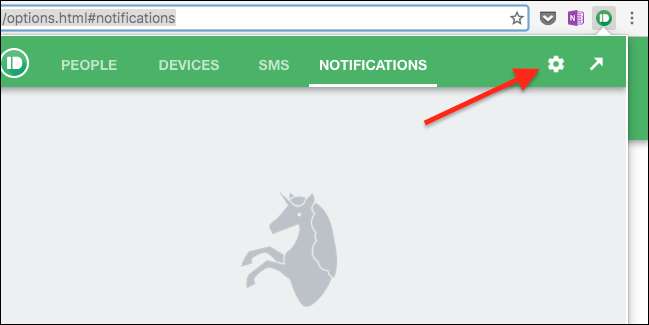
În fereastra de setări, mergeți la „Notificări”, apoi debifați „Afișați notificările pe computerul meu”.
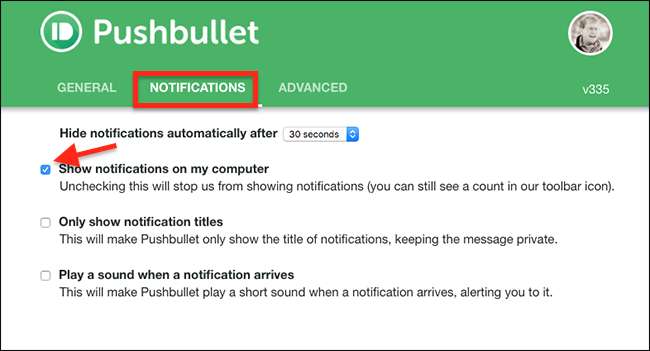
Acum puteți utiliza Noti pentru notificări și extensia browserului pentru celelalte caracteristici ale lui Pushbullet. Bucurați-vă!
Alternative la Noti și Pushbullet
Dacă doriți mai mult decât notificări din Pushbullet, aveți câteva opțiuni. Există pluginul oficial al browserului , așa cum s-a menționat mai sus, care este oferit pentru Chrome, Firefox și Opera (din păcate, nu există o versiune Safari actuală). Acest lucru vă permite să răsfoiți conversațiile prin SMS, precum și să răspundeți la acestea. Alternativ, există Pushpal , o aplicație de 3 USD care oferă notificări native pentru Mac și împingerea fișierelor între dispozitive, dar nu există o modalitate reală de a răsfoi conversațiile SMS.
Sau, dacă sunteți peste Pushbullet cu totul, puteți citiți despre celelalte opțiuni , inclusiv AirDroid . Acest instrument oferă sincronizarea notificărilor, dar în special nu folosește sistemul de notificare nativ al Mac, ceea ce înseamnă că lucrurile pot deveni un pic dezordonate.







